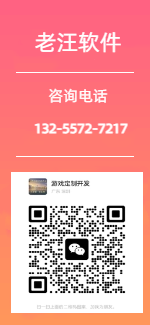- 作者:老汪软件
- 发表时间:2024-03-05 06:00
- 浏览量:
随着现在现代化的发展,我们在使用电脑的日常中都会遇到各式各样的问题,鼠标问题是最多人询问的,例如:win10电脑鼠标左键点击失灵,那么这要这怎么办?用户们可以看看是不是外接鼠标键盘或者是系统未识别USB设备导致的无法使用,下面就让本站来为用户们来仔细的介绍一下win10电脑鼠标左键点击失灵问题解析吧。
win10电脑鼠标左键点击失灵问题解析
一、外接鼠标键盘自身存在故障导致无法使用。
建议更换外接鼠标键盘测试,部分无线键盘鼠标可以检查下电池是否有电。
二、系统未识别USB设备导致无法使用。
重启电脑或插拔设备或换其他USB接口外接测试是否可以使用。
三、系统设置和驱动方面存在问题导致无法使用。
1、关闭USB设备的节能模式
(1)鼠标右键点击”开始”按钮,选择”设备管理器”打开,找到”人体学输入设备”和”鼠标和其他指针设备”打开,将其中的设备分别双击打开。
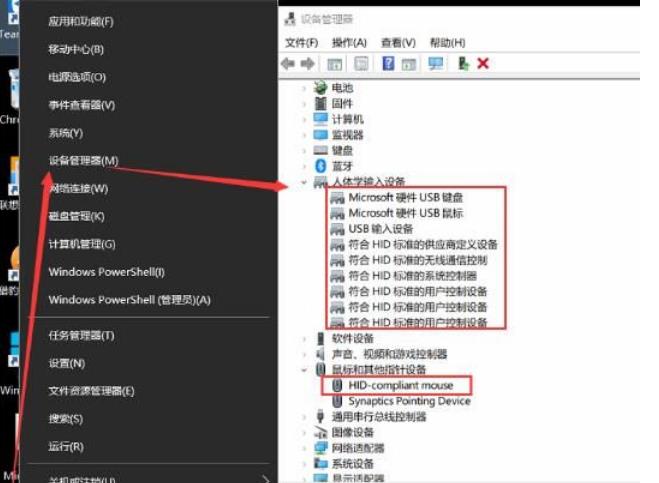
(2)打开”电源管理”选项,取消勾选”允许计算机关闭此设备以节约电源”的选项后点确定后重启观察问题是否解决。(注:部分设备可能无电源管理功能,此类设备直接跳过即可。)
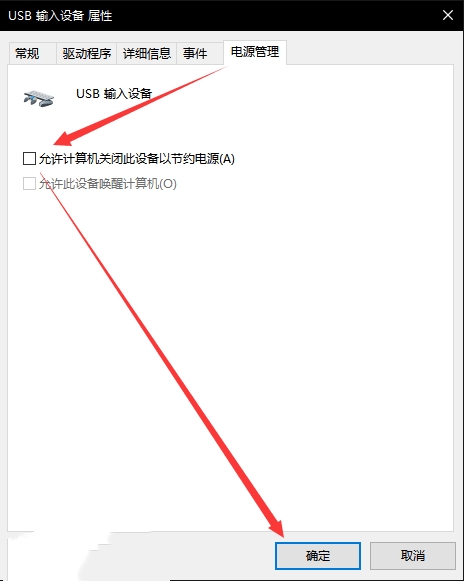
2、卸载USB相关驱动后重启让系统自动驱动观察问题是否解决。
PS:此操作存在风险,建议您提前备份好您的重要数据后进行操作。
(1)鼠标右键点击”开始”按钮,选择”设备管理器”打开,找到”人体学输入设备”和”鼠标和其他指针设备”打开。
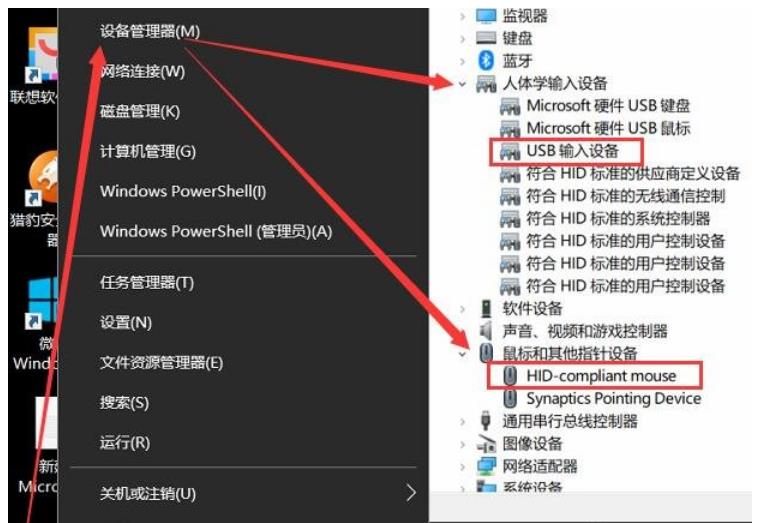
(2)将名称为”USB输入设备”,和”HID- mouse”(如存在多个同名设备可以一块卸载)的设备分别鼠标右键点击,选择卸载设备,点击卸载后重启电脑让系统自动驱动观察问题是否解决。

四、系统方面存在问题导致无法使用。
建议备份好数据后恢复系统或重新安装系统排除系统方面的问题。
五、可能是电脑自身USB接口存在故障导致无法使用。